Лицензтэй диск ашиглах үед чекийг бүрэн тойрч, агуулгыг бүхэлд нь хурдан үзэх хүсэлтэй байдаг. Баталгаажуулалт нь цаг хугацаа шаарддаг. Жишээлбэл, би тоглоомыг илүү хурдан ажиллуулахыг хүсч байна. Энэ нөхцөлд тусгай програм хангамж нь туслах бөгөөд ингэснээр дискний шалгалтыг бүрэн тойрч, виртуал хуулбарыг бий болгоно.
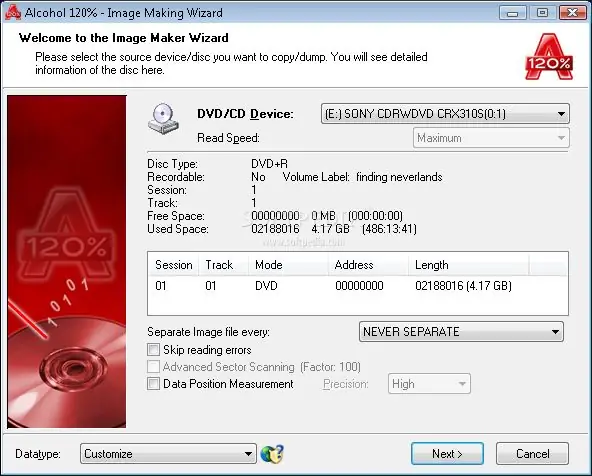
Шаардлагатай
Персонал компьютер, Архины хөтөлбөр
Зааварчилгаа
1-р алхам
Дискний шалгалтыг тойрч гарахын тулд танд Alcohol програм болон ямар ч HEX засварлагч хэрэгтэй болно, жишээлбэл WinHEX. Интернэтээс татаж авах боломжтой Архины хэрэгслийг ажиллуулаарай. "Мэдээллийн төрөл" дэд хэсэг рүү очно уу. Баруун талд хамгаалалтын жагсаалтууд байна. Жишээ нь StarForce 1/2/3 -ийг сонгоорой. "Нарийвчлал" хэсгийг "Хэвийн" -ээс "Өндөр" болгож өөрчил. OK дээр дарна уу.
Алхам 2
Зураг үүсгэх дээр дарна уу. "Мэдээллийн төрөл" -ийг StarForce 1/2/3 болгож тохируулна уу. Таны диск байрладаг дискийг сонгоно уу. Хурдыг 4х болгож, "Дараа нь" дээр дарна уу. Ирээдүйн дискний дүрсийг хадгалах зам, хавтасаа сонгоно уу. "Эхлүүлэх" товчийг дарна уу. Согтууруулах ундаа нь DPM-ийн хэмжилтийн хурдыг сонгож, 4x-ийг сонгоно уу. "OK" товчийг дарна уу. DPM (топологи) -ийг арилгахад юу ч хийх шаардлагагүй болно. Бүх гадны програмуудыг унтраасан байх ёстой. Топологийн процесс дуусч, дискийг хуулж эхэлнэ. 1% гарч ирэхэд Cancel дээр дарна уу. "Устгах" гэсэн асуулт гарч ирэхэд "үгүй" гэж тавиарай.
Алхам 3
Дараа нь та зургийг багасгах хэрэгтэй. Үр файлыг WinHex засварлагч дээр нээнэ үү. Файл нь *. MDF өргөтгөлтэй байх болно. View цэс дээр (дээд талд) зөвхөн Text display сонголтыг тохируулна уу. Одоо энэ жагсаалтаас дискнээс файлуудын нэрийг олоорой. Нэгдүгээрт, тэд AUTORUN. EXE, дараа нь ийм A. U. T. O. R. U. N.. E. X. E гэх мэт ердийн тексттэй хамт явах болно. Ердийн байдлаар бичигдсэн аль файлын нэрийг файлуудаас цэгээс эхэлж олоорой. Файлыг олсны дараа курсороо дээр нь байрлуулаад зөвхөн Hex дэлгэцийн харагдац руу шилжинэ үү (бүгд View цэсний ижил газар байрлана). Курсорыг байрлуулсны дараа дараах дарааллыг олоорой 00 FF FF FF FF FF FF FF FF FF FF FF. Бүх текстийг сонгоно уу (энгийн сонголтоор).
Алхам 4
Хулганы баруун товчийг дараад Хуулбарыг хуулж, шинэ файл руу оруулсны дараа Засах табыг сонгоно уу. Хүссэн газраа хадгалаад анхны файлыг нэрлэсэнтэй ижил нэр өг (БСХС-ийн өргөтгөлтэй хамт). Файл нь ойролцоогоор 200 kb байх болно (диск дээрх файлын тооноос хамааран хэмжээ нь өөр байж болно). Одоо энэ файл болон MDS-ийг нэг хавтас руу хая. Одоо та зургийг Архи дээр холбож болно.
Алхам 5
Бүртгэл рүү очно уу. "Эхлүүлэх" дээр дарж "Ажиллуулах" -ыг сонгоно уу. "Тушаалын мөрөнд" regedit.exe гэсэн үгийг бичнэ үү. "Ok" дээр дарна уу. Ийм хэсгийг HKEY_LOCAL_MACHINESYSTEMCurrentControlSetEnumRootSYSTEM нээнэ үү. Тэнд та дөрвөн хавтас (0000, 0001, 0002, 0003) харах болно. Үйлчилгээний параметрийн аль нь a347bus утгатай болохыг олж мэд. Олдсон хавтас дээр хулганы баруун товчийг дараад "Зөвшөөрөл …" гэснийг сонгоно уу. Гарч ирсэн цонхноос SYSTEM хэрэглэгчийг сонгоно уу. Үүнийг "Бүрэн хандалт" ба "Унших" хоригийг тохируулна уу. "OK" гэсэн үг дээр дарна уу.






